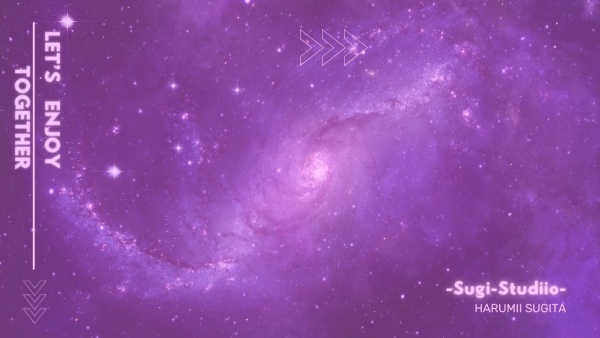Zoomのバーチャル背景にできる画像や動画はどうやって作ったらいいでしょう?
パワーポイントや画像ソフトで作ったり、画像の無料配布サイトでダウンロードしてきてもいいです。
ここでは、画像サイズとか考えなくても良いCanvaでの作成方法をお伝えします。
目次
Zoomのバーチャル背景画像/動画をCanvaで作成してダウンロードする
普通に画像提供サイト(無料がベスト)でダウンロードしてきた画像でもいいのですが、Canvaで画像や動画を作ることもできます。
STEP
Canvaにログインする
https://www.canva.com/
https://www.canva.com/
- Canvaのアカウントの無い方は、アカウント登録してください
- Googleアカウントで登録するとスムーズに進みます。
- ⇒参照ページ:Canvaのアカウント登録をする方法
STEP
Canvaトップページの検索窓に「Zoom]
と入力

と入力
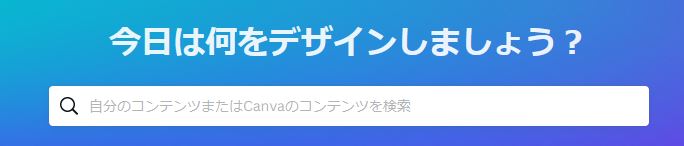
STEP
検索候補として下に表示される「Zoom背景」をクリック
STEP
Zoom背景のテンプレートが表示されるので、好きなもの(画像または動画)をクリック、「このテンプレートをカスタマイズ」をクリック
STEP
編集画面が表示されるので、そのまま編集しないでバーチャル背景にしたい場合は、「共有」⇒「ダウンロード」で、ダウンロードする
STEP
少し加工したい場合は、編集してからダウンロードしてください
画像の場合、ダウンロードするファイル種類は、png より jpgファイルにした方が軽くなります。
画質は、jpg より png の方が良いですが。/^^;;;
Zoomのバーチャル背景設定方法
ご質問などありましたら気軽にお問い合わせください。
Facebookでご縁をいただいている方は、メッセンジャーでもOKです。